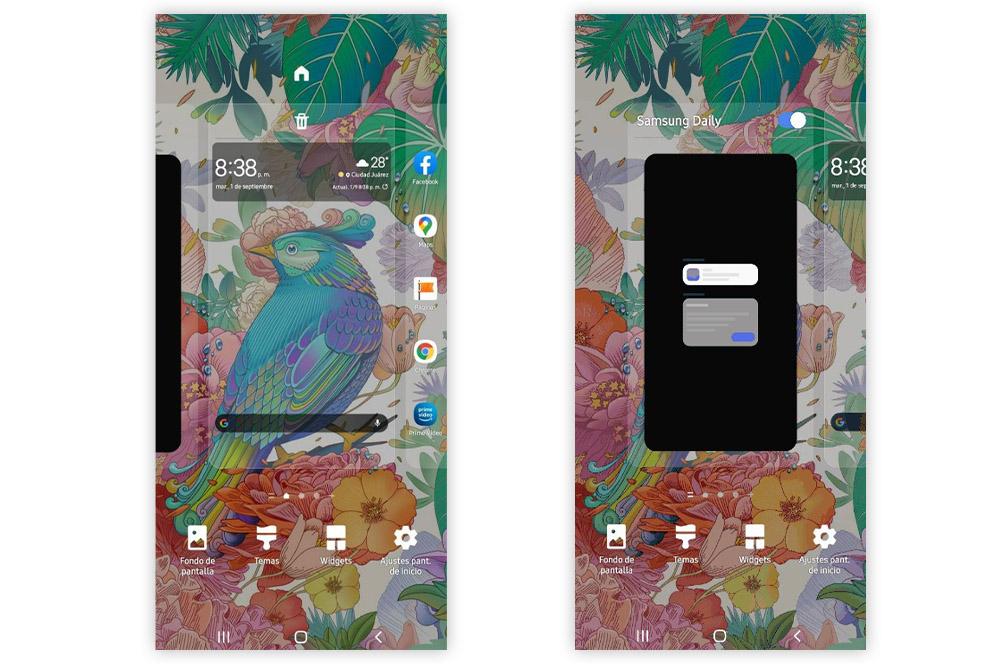Bixby est l'assistant que la firme coréenne utilise sur ses appareils mobiles. Concrètement, il s'agit d'un assistant virtuel intégré au Une interface couche de personnalisation de cette marque de smartphones. Il est capable de connaître nos goûts et nos routines, en collectant des informations basées sur nos préférences et le modèle d'utilisation que nous faisons de l'appareil.
En gros, nous sommes face à un logiciel qui a été une sorte de concurrence à Assistant Google . Cependant, tout le monde ne sait pas comment cela fonctionne, à quoi cela sert ou même le simple fait que nous pouvons dire au revoir pour toujours à cet assistant de marque asiatique. Bien que, pour ce dernier, certaines étapes doivent être suivies pour le désactiver complètement, car il a des fonctionnalités différentes.

Comment Bixby fonctionne sur les mobiles Samsung
L'arrivée de ce Un assistant virtuel d'interface utilisateur était en 2017, avec le Samsung Galaxie S8. À partir de là, il a commencé à être intégré dans de plus en plus de smartphones, en plus d'être conçu pour fonctionner sur d'autres appareils de la marque sud-coréenne. Dans ce cas, on a affaire à d'autres logiciels qui remplissent les mêmes fonctions qu'un autre assistant, comme Siri, Alexa, Google Assistant… Ce n'est donc pas nouveau.
Comme nous vous l'avions dit précédemment, le fonctionnement de cet outil qui est intégré au logiciel Samsung est très simple, il est chargé d'apprendre les routines que nous avons, ainsi que de découvrir nos goûts, dans le but de nous aider à tout moment, car que ce soit par des commandes vocales, donner nous suggérons des réponses, des rappels de réunion, des actions complètes et une longue liste de fonctions.

De plus, ce logiciel nous offre différentes solutions, puisqu'il est basé sur l'intelligence artificielle, comme c'est le cas avec d'autres assistants virtuels que nous avons mentionnés précédemment. Pour cette raison, Bixby peut connaître l'état dans lequel se trouve l'application et prendre les mesures appropriées en fonction des demandes que nous formulons.
Il pourra même nous comprendre à tout moment grâce à la reconnaissance vocale , puisqu'il comprend le langage naturel, c'est-à-dire qu'il n'est pas nécessaire d'utiliser des phrases complètes. Bien que, si nous ne le faisons pas, cela pourrait ne pas nous donner les bonnes informations. Dans tous les cas, la fonction principale est d'écouter notre voix, d'interpréter les informations et de nous proposer une action. Bien que, comme nous le verrons plus tard, ses fonctions sont variées. Et pour activer cet outil, nous pouvons utiliser la commande "Hello Bixby", bien qu'il existe également la possibilité d'utiliser la méthode consistant à appuyer sur un bouton spécifique pour appeler l'assistant Samsung.
Pourquoi est-ce
Il est maintenant temps de voir toutes les options offertes par cet outil d'intelligence artificielle pour les mobiles Samsung Galaxy. Eh bien, ce n'est pas seulement basé sur la reconnaissance vocale et sur l'offre d'un certain type d'informations. Mais son utilisation va plus loin, comme la création de routines personnalisées, la lecture de codes QR, la traduction de textes, la recherche d'objets avec l'appareil photo et bien plus encore. Il est donc temps de voir à quoi sert Bixby de la firme sud-coréenne.
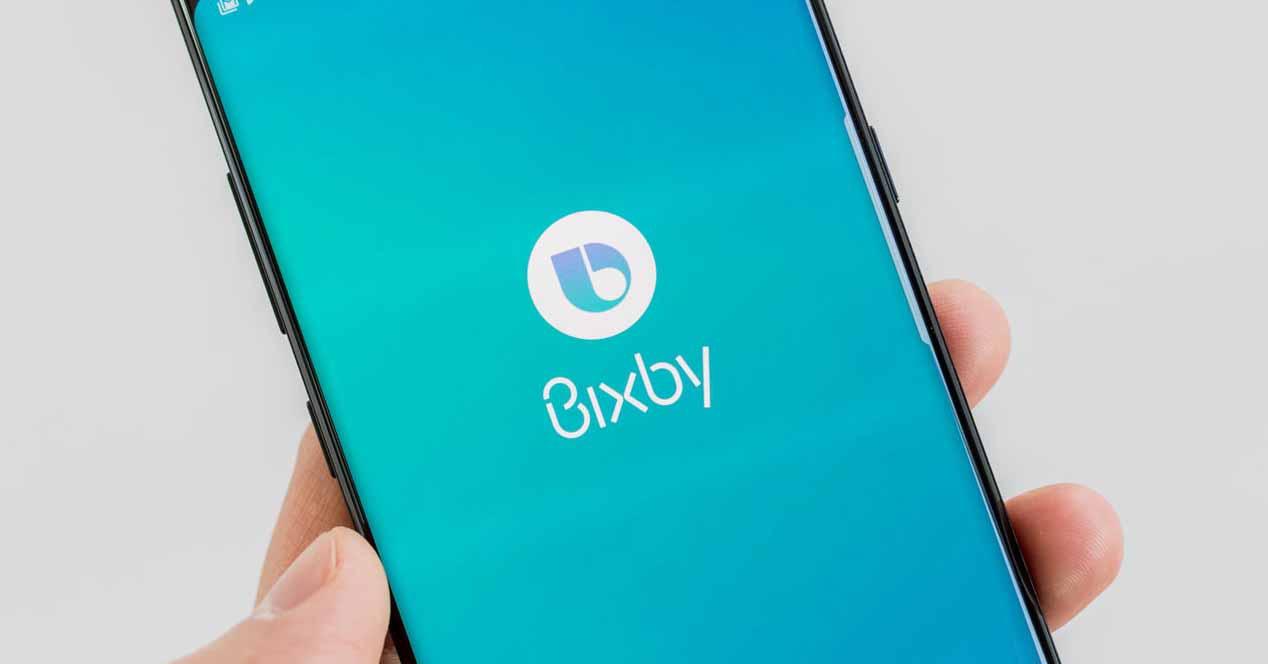
Bixby Accueil, Vision et Voix
Les options de Bixby sont variées , et chacun plus utile que le précédent. Dans tous les cas, toutes les fonctions de ce logiciel ont été pensées pour faciliter le quotidien, lors de la recherche d'informations ou de la création de routines. Nous allons donc voir les différentes parties de cet assistant qui est intégré aux mobiles Samsung.
- Bixby-Accueil
C'était l'une des principales utilisations de Bixby, c'était une section où l'on pouvait voir des rappels, nouvelles , mises à jour sur les réseaux sociaux, etc. De plus, il pourrait être personnalisé à notre goût pour répondre à chacun des besoins que nous avions en tant qu'utilisateurs.
On a pu aussi voir les prévisions météo, les statistiques du Samsung Santé app, et cela a même fonctionné avec l'application SmartThings. Cependant, cette fonction qui faisait partie de l'écran d'accueil des téléphones mobiles avec One UI a été remplacée et maintenant propose Google Discover . Cependant, sur certains smartphones plus anciens, vous pouvez toujours trouver Bixby Home.
- Bixby Vision
Nous sommes confrontés à une autre des grandes fonctionnalités liées à l'assistant Samsung. Dans ce cas, Bixby Vision est conçu pour nous offrir différents outils qui nous semblent sûrement familiers. Fondamentalement, parce que cela fonctionne de la même manière que Google Lens. Plus précisément, il s'agit d'une fonctionnalité avec laquelle, en pointant l'appareil photo d'un téléphone avec One UI, nous pouvons identifier un objet à partir d'une image, d'un lieu, traduire du texte ou avoir des options d'achat.
En plus du fait que, dans le cas des textes, il est non seulement capable de les traduire en temps réel, mais il nous permettra également de le copier pour le numériser. Ses modalités sont les suivantes : achats, places, traduction, Lecteur QR , trouvez des images similaires, décrivez des scènes, détectez des couleurs ou encore la fonction de recherche de vin frappante.
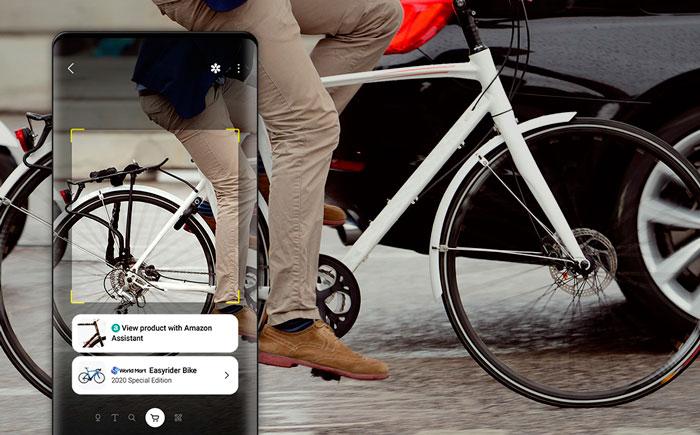
- Bixby voix
Bien que, bien que les autres outils soient très utiles, l'un des grands paris de Samsung est Bixby Voice, car il s'agit de la reconnaissance vocale utilisée par ses mobiles. Juste en invoquant l'assistant avec ' Bonjour Bixby ' ou en appuyant sur un bouton spécifique, nous pouvons utiliser différentes commandes pour nous aider à tout moment.
Il nous permettra de prendre rapidement des selfies, même d'ouvrir une application smartphone ou d'activer différents caractéristiques de l'appareil avec One UI . De plus, il est capable d'interagir avec d'autres applications telles que SmartThings, Samsung Health, Gallery, Calendar, Settings, etc. Eh bien, il prend en charge pratiquement tous les services proposés par la société sud-coréenne sur ses smartphones.
Pour créer des routines
L'assistant vocal de la société sud-coréenne dispose de certaines commandes vocales très utiles, car elles peuvent être programmé pour effectuer différentes tâches . Nous sommes face à l'équivalent d'autres assistants virtuels comme Google. Ces programmes sont utilisés pour automatiser différentes actions en créant nos propres commandes vocales.
De plus, cela nous permettra de choisir exactement ce que nous voulons que l'assistant fasse lorsque nous exécutons une certaine commande. Ainsi, de cette manière, nous nous épargnerons différentes étapes telles que saisir nous-mêmes une application.
Ces configurations ou commandes rapides nous aideront dans notre quotidien, à la fois pour mettre le mobile en mode ne pas déranger et pour activer le Wi-Fi dès que nous rentrons chez nous. Essentiellement parce qu'il nous permet de créer des automatisations , de sorte que lorsque nous disons un certain mot à l'assistant Samsung, il pourra exécuter une fonction que nous avons personnalisée. Cependant, ils ne sont pas activés par défaut, nous devons donc suivre une série d'étapes pour commencer à les utiliser :
- Allons au Paramètres .
- Nous touchons à la Fonctions avancées languette.
- Nous activons le Routines Bixby la fonction.
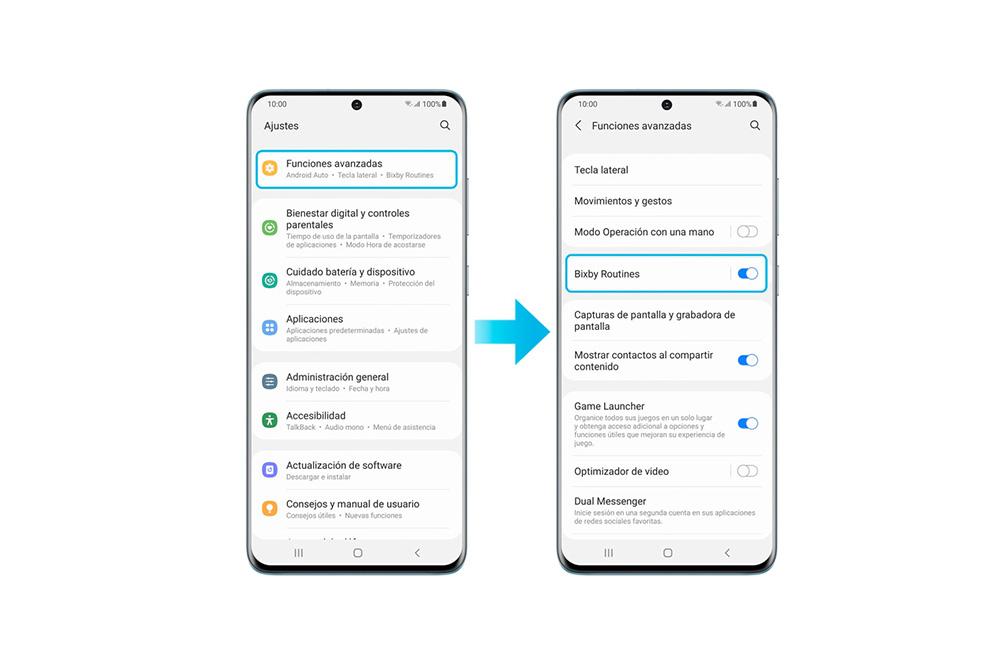
Concevoir un sur mesure
Créer une routine personnalisée dans Bixby n'est pas aussi difficile qu'on pourrait le penser. Il vous suffit de savoir ce que cache cet outil et de suivre une série d'étapes spécifiques pour y parvenir. Par conséquent, nous vous indiquerons tout le processus que vous devrez suivre pour l'obtenir sur votre smartphone Samsung.
- Nous allons à Paramètres > Fonctions avancées.
- On touche aux routines> Ajouter une routine .
- Dans le ' Oui ', cliquez sur le ' + ' et ajoutez une application ou tout ce que vous voulez > Terminé.
- Ensuite, allez dans le ' Ensuite ' onglet, appuyez sur le ' + ' encore.
- Sélectionnez la catégorie et l'action que vous souhaitez qu'elle accomplisse > Terminé.
- Appuyez sur suivant et tapez le prénom of le routine .
Bien que toutes ces étapes puissent varier selon la version de One UI vous avez sur l'appareil Samsung. Eh bien, avec le passage des mises à jour, le menu de cet outil logiciel a changé. Cela pourrait donc être différent dans notre smartphone de la firme asiatique.
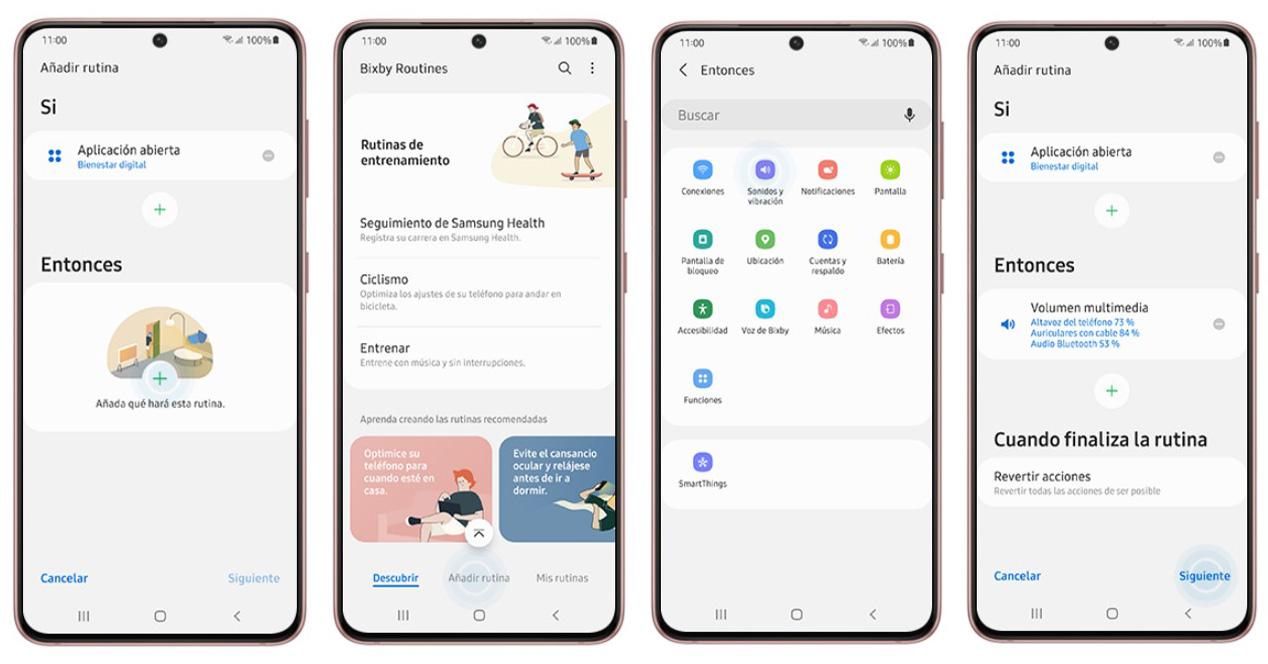
Meilleures routines pour mobile
Dans l'assistant vocal de la société sud-coréenne, nous trouvons les routines déjà configurées par le système lui-même. De plus, ils apparaîtront comme ' Recommandé ' et selon la version de One UI que nous avons, ils apparaîtront d'une manière ou d'une autre. Parmi elles, vous pourrez trouver des options pour optimiser votre téléphone lorsque vous rentrez chez vous, pour économiser la batterie, pour faire sonner votre mobile tous les jours le matin, etc.
C'est pourquoi nous vous dirons quels sont les plus utiles pour nous, auxquels vous pouvez accéder rapidement sans avoir à configurer beaucoup plus, comme nous l'avons vu précédemment, dans les routines de l'assistant Samsung :
- Activez le Wi-Fi lorsque vous rentrez chez vous.
- Jouez notre musique préférée lorsque vous utilisez des écouteurs.
- Mettez Android Auto en entrant dans la voiture.
- Activez le mode Ne pas déranger pour dormir sans interruption.
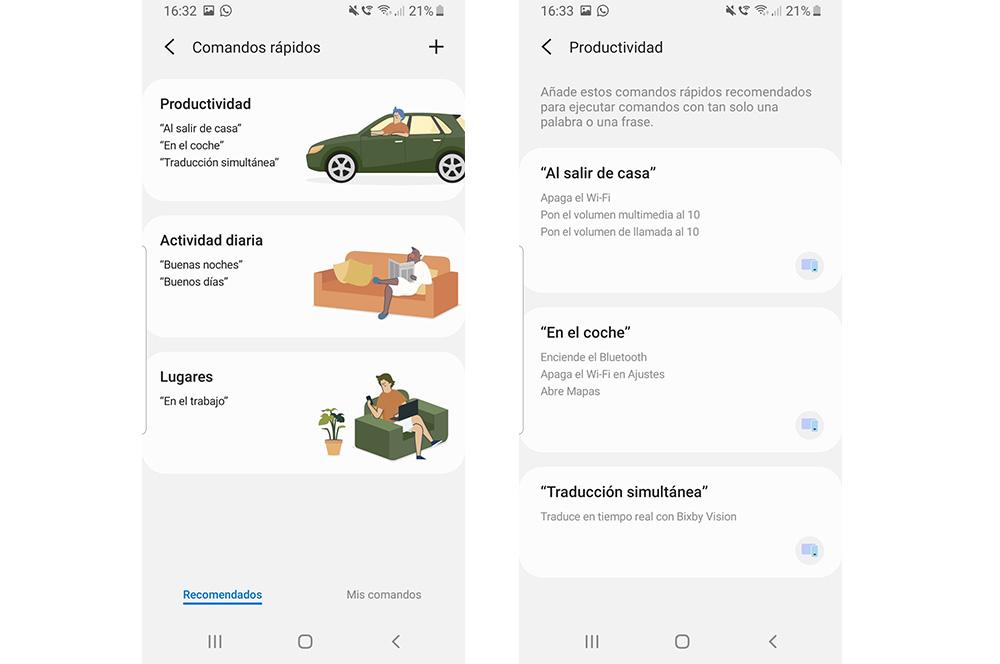
Annonces Bixby
Aussi bizarre que cela puisse paraître, nous pourrions nous lasser de utiliser Bixby sur notre téléphone Samsung . Surtout, lorsque différentes notifications commerciales nous sautent aux yeux, c'est-à-dire la publicité de toute une vie. C'est l'une de ces fonctionnalités présentes sur vos smartphones Galaxy depuis des années.
De plus, il y a quelque temps, cette fonctionnalité avait déjà l'espagnol, donc son utilisation pour de nombreux utilisateurs était très utile, puisque nous avions un outil dans le plus pur style Siri. Cependant, ce n'est pas toujours dans l'intérêt de tout le monde avec un Samsung Galaxy en leur possession, surtout quand il nous bombarde de publicités.
Il est clair que le simple fait que n'importe quelle application nous signale n'importe quel problème n'est pas gênant, le problème est qu'elle ne le fait que pour nous proposer des offres commerciales, comme c'est le cas avec Bixby. Pour désactiver cette fonction de n'importe quel mobile Samsung Galaxy, vous devrez suivre ces étapes :
- Ouvrir Bixby sur votre téléphone (si vous avez configuré le bouton, vous pourrez l'utiliser).
- Cliquez sur les trois bandes qui apparaîtra en haut à gauche de l'écran de votre téléphone (dans certaines versions de One UI, vous devrez cliquer sur les trois points qui apparaîtront en haut à droite).
- Appuyez sur l'icône d'engrenage qui nous amènera à ses paramètres > Tous .
- Recherchez le La Brochure Notifications option et désactivez-la sur votre smartphone.
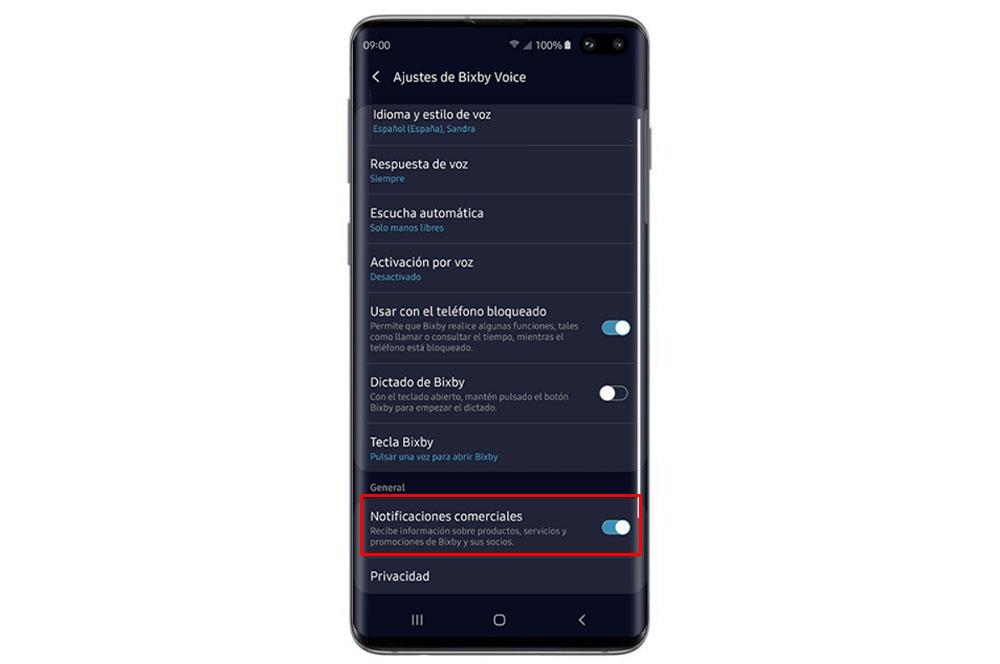
L'assistant virtuel peut-il être désactivé ?
Bien que les fonctions que nous trouvons dans cet outil soient d'une grande aide à différents moments, la vérité est que tous les outils qu'il propose n'intéresseront pas toutes les personnes possédant un téléphone Samsung. Par conséquent, malgré le fait qu'il ait considérablement progressé, pour de nombreux utilisateurs, ce n'est pas un bon assistant ou ils ne croient pas qu'il apporte quoi que ce soit à leurs smartphones. Par conséquent, ils veulent complètement désactiver Bixby sur leur mobile.
Supprimer le bouton Bixby
Tout d'abord, il faudra vous connecter à votre compte Samsung afin de désactiver tout aspect de cet assistant virtuel sur notre appareil mobile. Ainsi, si vous ne vous êtes pas connecté lorsque vous avez allumé votre téléphone, vous pouvez vous connecter en appuyant sur le bouton Bixby ou balayez vers la droite sur l'écran d'accueil de votre appareil. Bien que, dans ce cas, cela nous aiderait si nous avions un bouton spécifique pour appeler l'assistant virtuel. Par conséquent, ce seront les étapes que nous devons suivre:
- Cliquez sur Paramétres .
- Allez à Avancé Fonctionnalités: .
- Cliquez sur le Bouton de fonction ou touche latérale l'option.
- Vous pouvez choisissez une autre fonction au lieu d'ouvrir Bixby ou désactiver la poussée.
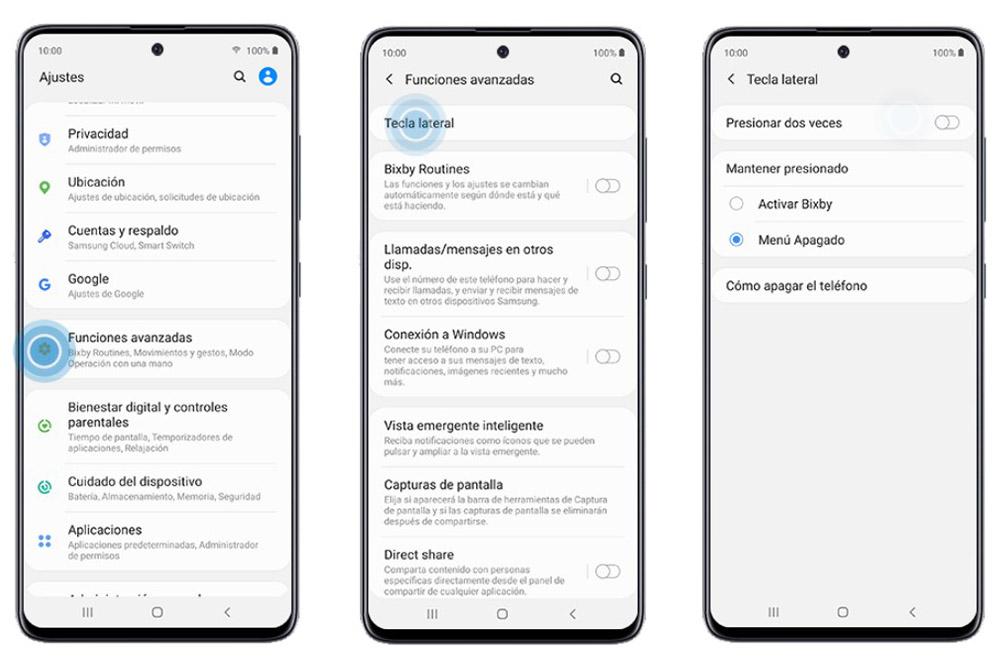
Adieu la reconnaissance vocale
Il est maintenant temps de dire adieu à la fameuse commande ' Salut, Bixby ' ou ' Bonjour Bixby ', c'est-à-dire la reconnaissance vocale de la marque sud-coréenne. Non seulement cela aidera à se débarrasser du bouton, mais il sera également essentiel que nous le supprimions des paramètres de Bixby Voice afin qu'il n'apparaisse plus à aucun moment.
Une fois que nous suivrons les étapes que nous expliquerons plus tard, il sera inutile d'essayer de les invoquer via une simple commande vocale. Par conséquent, si vous ne souhaitez pas avoir cet assistant virtuel qui peut être très utile en vous donnant des ordres et des instructions simples, vous devrez procéder comme suit :
- Recherche pour le Bixby app sur votre terminal Samsung.
- Une fois à l'intérieur, cliquez sur les trois lignes horizontales à droite.
- Entrer dans Paramètres .
- Ensuite, allez à Activation vocale et désactiver l'option d'activation avec 'Salut, Bixby' .
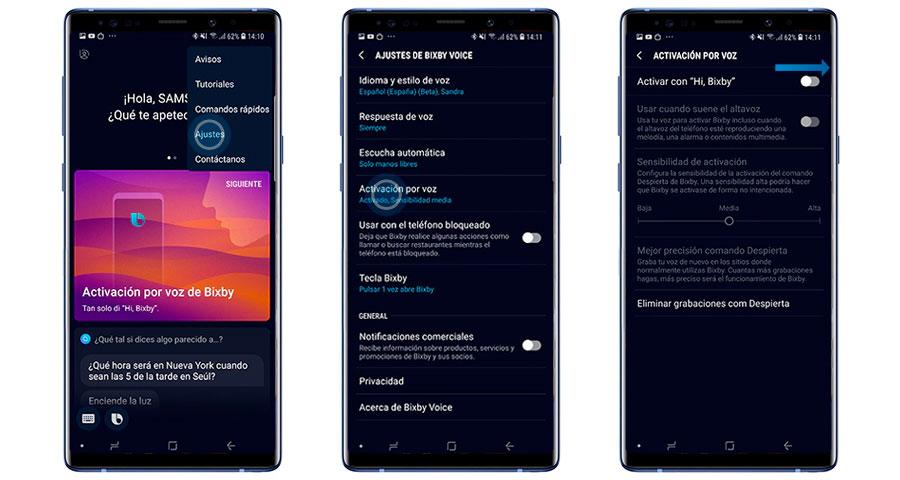
Éteignez-le sur la caméra mobile
Beaucoup ne sont peut-être pas au courant de cette fonctionnalité ou simplement parce qu'ils n'ont pas l'un des smartphones les plus récents, ils n'ont pas ce logiciel. Cependant, nous avons affaire à un outil qui utilise l'intelligence artificielle et la réalité augmentée pour obtenir des informations et analyser tout ce qui est capturé par la caméra d'un mobile de marque sud-coréenne.
La première chose à dire est que tous les appareils mobiles de l'entreprise ne disposent pas de cette fonctionnalité Vision. Bien que si dans votre cas vous souhaitez vous en débarrasser sur votre smartphone, vous devrez procéder comme suit :
- Entrez dans le natif appareil photo app.
- Balayez vers le Plus option.
- Appuyez sur Bixby Vision .
- Cliquez sur les trois points qui apparaîtront dans la partie supérieure droite de l'écran> Paramètres .
- Ensuite, désactivez toutes les options de cet outil. Bien que vous deviez en laisser au moins un actif. Nous vous recommandons de laisser la fonction de lecture du QR Code activée.
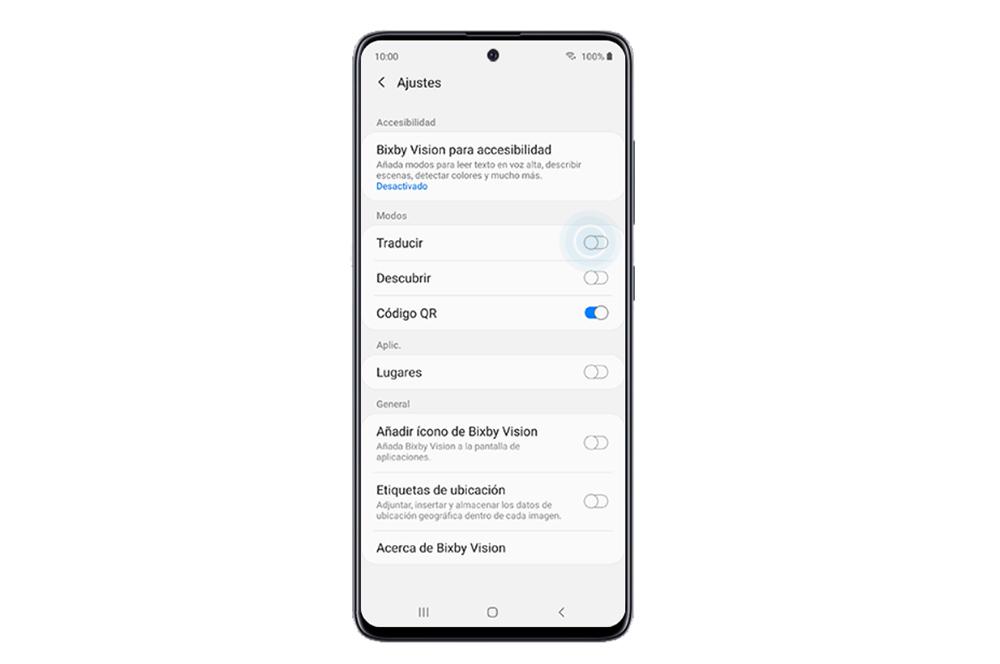
Désactiver l'accueil Bixby
Cet outil connu sous le nom de Bixby Accueil , ou aussi Samsung Quotidien , n'est pas présent sur tous les smartphones. Eh bien, au fil du temps, la société a décidé de remplacer ce logiciel par Google Discover. Malgré tout, il est important que vous sachiez comment désactiver un téléphone dans le cas où il est opérationnel.
- Voir l'écran d'accueil .
- Touchez-le avec deux doigts pour accéder au panneau de gestion des fenêtres .
- Faites glisser pour afficher le Samsung Quotidien fenêtre.
- Enfin, le éteignez votre interrupteur .